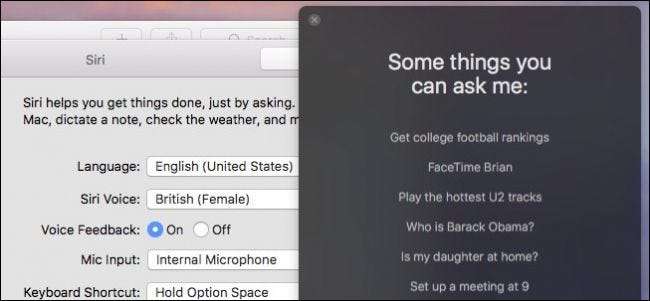
시간이 지남에 따라 Apple은 계속해서 Siri를 더 많은 제품에 적용하고 있습니다. 이전에는 iPhone과 iPad가 유일한 도메인 이었지만 Apple Watch 로의 길을 찾았습니다. 그리고 Apple TV. 지금, Siri는 Mac에 있습니다. , 할 수있는 몇 가지 멋진 일이 있습니다.
관련 : macOS Sierra에서 Siri를 구성, 사용 및 비활성화하는 방법
Siri는 모든 Mac에서만 사용할 수있는 것이 아닙니다. 먼저 macOS Sierra 이상을 실행해야합니다. 당신은 할 수 있습니다 이 지침을 사용하여 Siri 활성화 — 그런 다음 메뉴 막대, Dock에서 또는 키보드에서 Option + Space를 눌러 Siri를 실행하기 만하면됩니다.
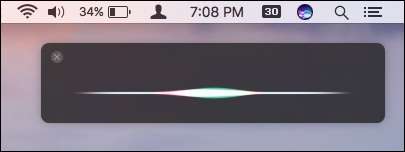
관련 : Siri로 할 수있는 실제로 유용한 26 가지
macOS에서 Siri로 할 수있는 가장 유용한 작업은 다음과 같습니다. Siri가 할 수있는 모든 일을 살펴 보지는 않겠지 만, 이것이 가장 좋은 것입니다. 당신이 할 수 있기 때문에 iPhone에서 Siri 사용 , Apple TV 및 Watch의 경우 모든 플랫폼간에 겹치는 부분이 많지만 다음은 Siri의 유용한 트릭 중 일부입니다.
폴더 및 파일 찾기
하드 드라이브에서 폴더 또는 파일 그룹을 찾고 싶으십니까? Siri가 가능합니다. 승인, Spotlight로도이 작업을 수행 할 수 있습니다. ,하지만 Mac에 "일요일에 만든 Word 문서 찾기"또는 "지난달의 Excel 스프레드 시트 찾기"라고 말하면 매우 유용합니다.

Siri를 사용하여 Finder 작업을 수행 할 때의 장점은 지루한 작업을 짧게 처리한다는 것입니다.
관련 : 챔프처럼 macOS의 스포트라이트를 사용하는 방법
예를 들어 Siri에게 응용 프로그램 폴더를 열거 나 어제 작업했던 스프레드 시트를 찾도록 요청할 수 있습니다. 직장 동료에게 파일을 보내고 함께 검토하고 싶을 수도 있습니다. Siri에게 "내가 보낸 파일을 보여 줘"라고 요청하면 바로 앞에 있습니다. 더 이상 어색한 "파일을 찾는 동안 잠시만 기다리십시오"와 기타 지연이 없습니다.
Mac에 대한 중요한 정보를 불러옵니다.
다음은 완전히 Mac 전용 인 작은 팁입니다. 이제 Siri에게 컴퓨터에 대한 정보를 요청할 수 있습니다. 예를 들어 Mac의 일련 번호 나 사용중인 OS 버전을 알고 싶다면 물어보기 만하면됩니다.
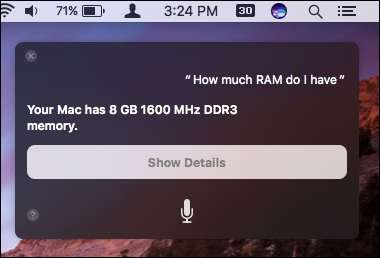
확실한, 시스템 보고서를 실행할 수 있습니다. 필요한 정보를 검색 할 수 있지만 훨씬 빠르고 재미 있습니다.
웹 및 이미지 검색 수행
이것은 간단 해 보일 것입니다. 웹에있는 경우 (오늘날에는없는 것이 무엇입니까?) Siri가 검색 할 수 있습니다.
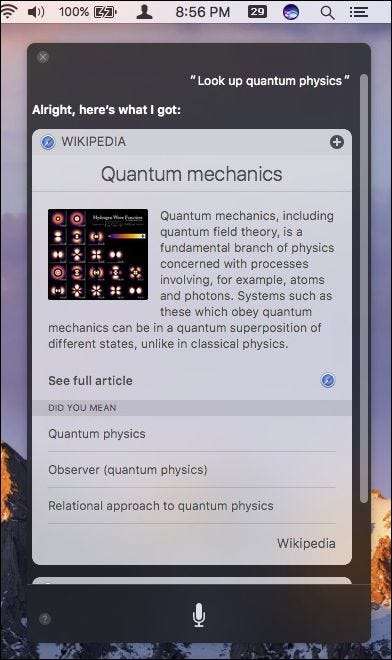
또 궁금한 점은 무엇입니까? 좋아하는 팀이 이겼는지, 어젯밤 경기 점수, 선수 통계 (“터치 다운 횟수가 가장 많은 쿼터백은?”)와 같은 스포츠 질문을 해보십시오.
관련 : Siri 이미지 결과를 Mac의 다른 응용 프로그램으로 끌어다 놓을 수 있습니다.
거의 모든 사진을 찾을 수도 있습니다. Siri에게 "인터넷에서 iPhone 사진 찾기"를 요청하면 상위 12 개의 Bing 이미지 결과 목록이 표시됩니다. 당신은 심지어 그 결과를 다른 응용 프로그램으로 드래그 .
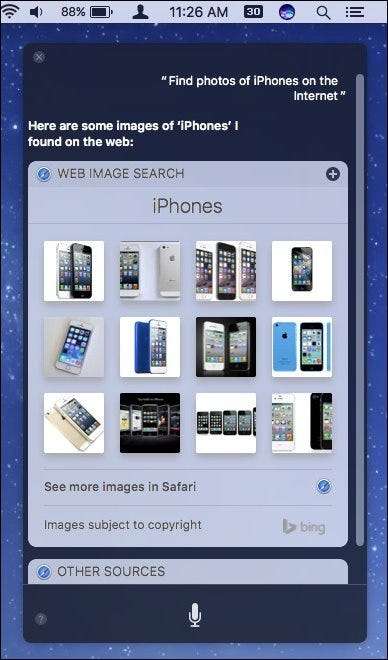
이 결과에서 마음에 드는 것이 없다면 "Safari에서 더 많은 이미지보기"를 클릭 할 수 있습니다.
또한 Siri에게 영화 상영 시간을 찾거나, 최신 헤드 라인을 보여주고, Timbuktu의 날씨를 보거나, 초콜릿 칩 쿠키 레시피를 검색하도록 요청할 수 있습니다. 정말로 유일한 한계는 당신이 요구하는 것입니다.
웹 사이트 열기
Siri에게 웹 사이트를 열도록 요청할 수 있습니다. “open howtogeek.com”이라고 말하면됩니다 (또 무엇을 열겠습니까?).
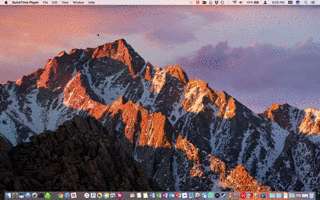
이 기능은 Safari를 열고 URL을 입력하고 싶지 않은 경우에 특히 유용합니다. 입력하고 싶지 않을 때 모두 게 으르는 순간이 있기 때문입니다.
iTunes에서 음악 재생 또는 프로그램 찾기
Led Zeppelin 또는 Rolling Stones의 좋아하는 노래를 듣고 싶으십니까? Siri에게 "Led Zeppelin 재생"또는 "Misty Mountain Hop 재생"이라고 요청하면됩니다.
그런 다음 Siri에게 '재생', '일시 중지', '건너 뛰기'와 같은 항목을 말하여 재생을 제어 할 수 있습니다.
Siri에게 라디오 재생을 요청하거나 "덥 스텝 스테이션 재생"과 같이 구체적으로 말하거나 Siri에게 승인을 알릴 수도 있습니다 ( "이 노래가 좋아요").
무엇을 재생하는지 모르십니까? Siri가 "이건 무슨 노래 야?"라고 질문하여 식별하도록합니다. 또는“누가이 노래를 부릅니까?” 노래를 식별하면 Siri가 해당 노래를 위시리스트에 추가하거나 iTunes에서 구입할 수 있습니다.
iTunes에 대해 말하자면 Siri를 사용하면 좋아하는 음악, TV 프로그램 및 영화를 빠르게 찾고 구입할 수 있으므로 Hitchcock 또는 Game of Thrones에 관심이 있다면 Siri에게 "북서쪽으로 북쪽 찾기"를 요청하기 만하면됩니다. 또는 '왕좌의 게임 마지막 시즌을 구매하세요.'
Twitter 및 Facebook으로 작업하기
어떤 사람들은 무슨 일이 일어나고 있는지 전혀 모르고 어떤 사람들은 하루 종일 트위터 피드에 붙어 있습니다. 후자의 경우 Siri에게 최신 트렌드를 보여달라고 요청할 수 있습니다.
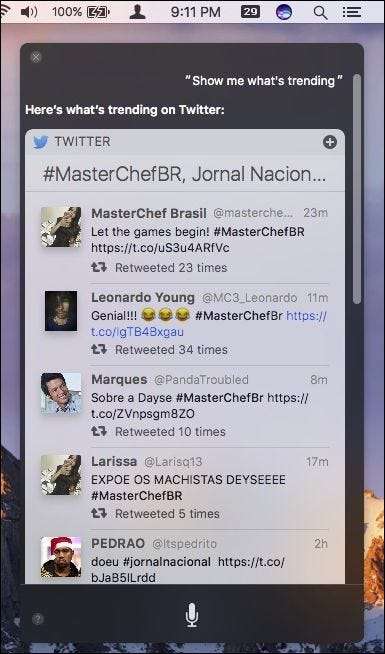
이제 Twitter 클라이언트 나 웹 브라우저를 열지 않고도 모든 최신 Twitter 트렌드를 파악할 수 있습니다.
그게 다가 아닙니다. Twitter에서 인기있는 트렌드에 왜 멈추나요? Siri로 소셜 미디어 계정을 업데이트하여 자신의 싸움에 뛰어 드십시오.
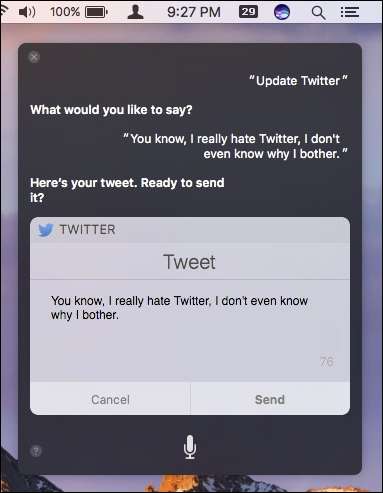
Siri에게 Twitter를 업데이트하거나 Facebook에 게시하라고 말하면 (이것이 Facebook으로 할 수있는 모든 것입니다) 지혜의 말을하라는 메시지가 표시됩니다. 당신은해야 할 것입니다 소셜 미디어 계정이 설정되어 있는지 확인 먼저.
또는 "Twitter에서 How-to Geek 검색"또는 "GeekLife 해시 태그로 트윗 찾기"와 같이 Siri에게 더 직접적인 질문과 명령을 제공하거나 단순히 당신의 마을이나 지역에서 무슨 일이 일어나고 있는지 물어볼 수 있습니다.
애플리케이션 열기 및 검색
이것은 들리는 것처럼 쉽습니다. 응용 프로그램을 열려면 Siri에게 명령을 내리면됩니다. 예 : "Open Slack"또는 "Open iTunes".

응용 프로그램이 설치되어 있지 않은 경우 Siri가 App Store 검색을 제공합니다.
이메일 읽기 및 작성
눈과 뇌를 사용하여 이메일을 읽는 데 지치셨습니까? 대신 Siri에게 맡기십시오.
Siri가 이메일을 읽는 방법에는 몇 가지 변형이 있습니다. 단순히 귀하의 이메일을 읽도록 요청하면 ( "내 이메일 읽기"), 기본 사항 인 발신자 및 제목 줄을 살펴 봅니다. 하지만 Siri에게 특정 발신자의 메시지를 읽도록 요청할 수 있습니다. 그러면 전체 내용을 읽습니다.
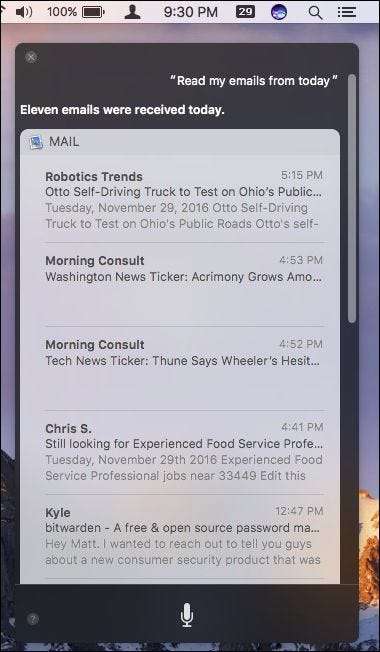
이것은 흐름을 방해하지 않고 다른 작업을 계속할 수있는 매우 멋진 트릭입니다.
상사에게 빠른 메시지를 보내야하는 경우 Siri에게 "정말 긴 Siri 기사에 대해 Whitson에게 메일 보내기"라고 말하거나 "오늘 Lowell에서 보낸 새 이메일이 있습니까?"라고 물어볼 수 있습니다.
미리 알림, 약속 및 메모 작성
Apple 기기는 미리 알림, 약속 및 메모의 형태로 3 중 생산성 위협이 있습니다.
Siri가 당신을 위해 기억할 수 있는데 왜 당신 자신을 기억합니까? Siri에게 "내일 드라이 클리닝 가져 오라고 알려줘"라고 말하면 성실하게 리마인더 앱에 추가됩니다.
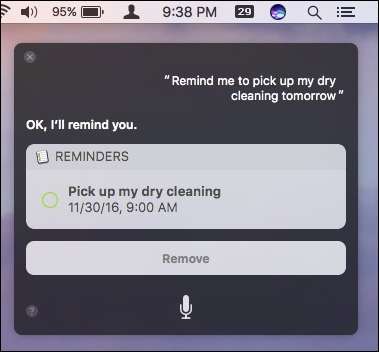
더 좋은 점은 미리 알림이 iPhone 및 iPad와 같은 다른 기기에 전파되므로 사용자가 어디에 있든 어디를 가든 항상 함께 할 것입니다.
약속을 정할 때도 마찬가지입니다. Siri에게 "수요일에 '엄마와 함께 점심 점심'을위한 일정 만들기"라고 말하면 캘린더에 추가됩니다.
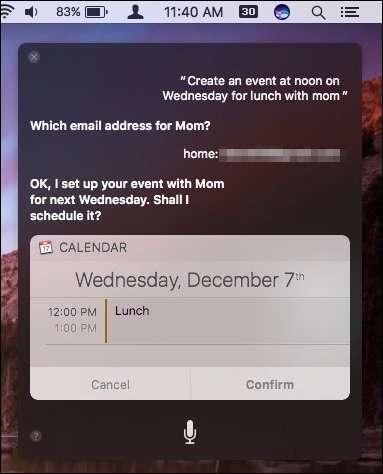
또한 Mac에 추가 한 내용이 다른 Apple 기기에도 표시되므로 놓칠 염려가 없습니다.
일정을 이동하거나 일정을 다시 잡거나 ( "정오 회의를 오후 3 시로 이동"), 일정을 요청 ( "하루가 어떻게 생겼나요?"), 특정 항목을 다시 확인하는 등 훨씬 더 많은 작업을 할 수 있습니다. 예정된 회의 ( "화요일 캘린더에 뭐가있어?").
메모 쪽에서는 "수도 요금을 지불했다는 메모", "내 회의 메모 찾기", "11 월 23 일의 메모 표시"와 같은 사항에 대해 작은 메모를 작성하는 것은 매우 쉽습니다. 메모는 복잡하지 않으므로 숙달하는 데 문제가 없습니다.
OS 설정 제어
관련 : macOS Sierra에서 Siri로 시스템 설정을 제어하는 방법
할 수있는 능력 음성으로 macOS 제어 Star Trek에 한 걸음 더 가까워졌습니다. 글쎄, 그다지 멋지지는 않지만 여전히 꽤 멋지다. 컴퓨터 음소거, Bluetooth 등의 기능 끄기 및 켜기, 화면 어둡게하기 등과 같이 여기에서 할 수있는 작업이 상당히 많습니다.
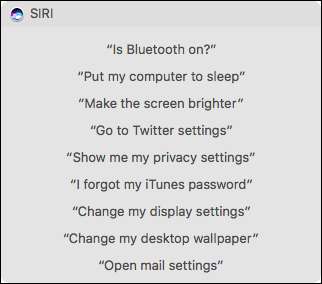
또한 다양한 응용 프로그램 설정을 열 수 있으므로 키보드 나 마우스를 사용할 필요가 없습니다. 이제 액세스하기 위해 일반적으로 클릭해야하는 기능이 이제 음성으로 몇 마디 밖에 없습니다.
사진 찾기 및 슬라이드 쇼 만들기
Siri는 또한 꽤 강력한 사진 절단 기능을 제공합니다. 사실, 그것은 당신을 위해 모든 종류의 일을 할 수 있습니다.
우선, 고양이, 개, 사람, 나무, 건물 등과 같은 사진을 찾을 수 있습니다. 완벽하지는 않지만 상관없이 잘 작동합니다.
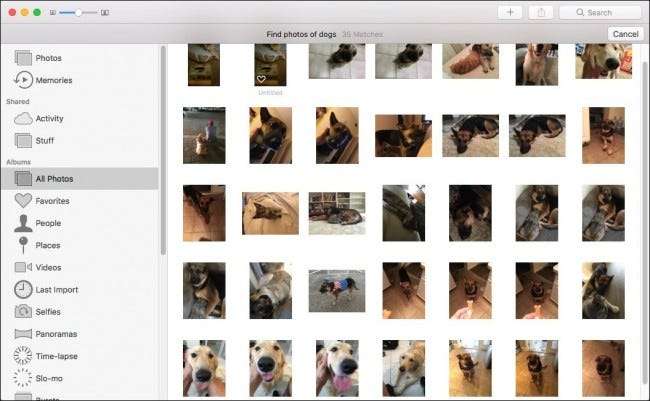
또 다른 멋진 기능? 당신은 할 수 있습니다 빠른 슬라이드 쇼 만들기 .
최근 유럽 여행이나 지난 여름 또는 지난 달의 빠른 슬라이드 쇼를 만들고 싶다고 가정 해 보겠습니다. 간단합니다. Siri에게 "지난 여름에 찍은 사진으로 슬라이드 쇼를 만들어보세요."라고 말하면됩니다. 사진이 열리고 필요한 사진이 모인 다음 슬라이드 쇼가 시작됩니다.
무작위 사실과 수치 발견
이 카테고리는 너무 방대해서 질문 할 수있는 모든 것을 나열하는 것이 불가능하지만 다음은 몇 가지 예입니다.
“28123의 제곱근은 얼마입니까?”
"명왕성은 얼마나 멀리 떨어져 있습니까?"
"킬리만자로 산은 얼마나 높은가요?"
"라스 베이거스 휘발유 가격은 얼마입니까?"
요점은 항상 브라우저를 실행하고 인터넷 검색을하는 대신 Siri에게 물어볼 수 있다는 것입니다! 웹에서 물건을 검색하는 것과 마찬가지로, 이것은 당신이 물어볼 수있는 것에 의해서만 제한됩니다.
이것이 Siri에게 요청할 수있는 전부는 아니므로 Siri를 사용해 보시는 것이 좋습니다. macOS에서 Siri가 할 수있는 모든 작업에 대해 더 잘 알고 싶다면, 그것을 열고 "무엇을 물어볼 수 있습니까?"라고 질문하십시오. Siri는 시작하기에 좋은 장소를 제공하는 긴 카테고리 목록으로 응답합니다.
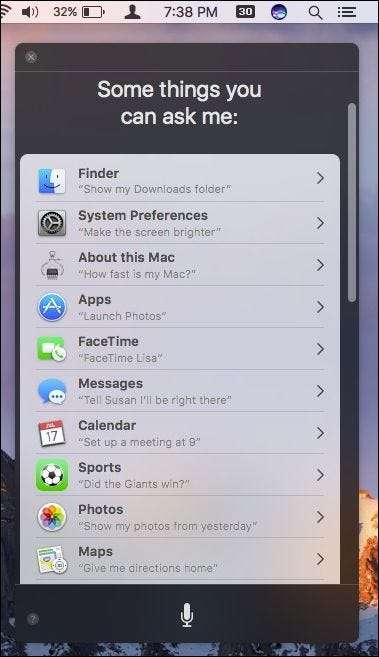
Apple은 Siri를 iPhone, iPad, Watch 및 TV뿐만 아니라 주요 운영 체제에서도 유용하고 기능적인 디지털 비서로 만들고자합니다.
물론 이것은 완벽하게 논리적이며 무엇이 그렇게 오래 걸 렸는지 궁금합니다. 물론 사람들은 밤새 컴퓨터와 대화를 시작하지 못할 수도 있지만 원할 경우 할 수 있다는 것을 아는 것이 좋습니다.






